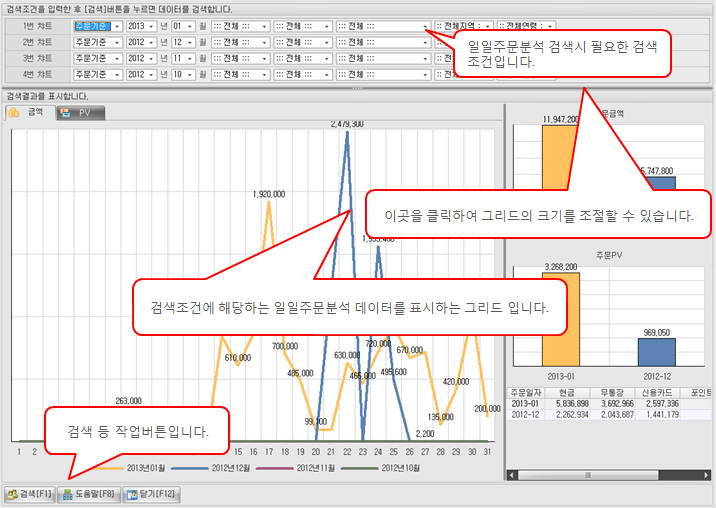| |
| | 일일 주문분석이란? |
| 일일 주문분석이란 최대 4개까지 제공하는 챠트에 서로 다른 조건을 입력해서 선택한 년/월의 1일~31일까지 각 일자별로 그래프 형태로 최대 4개까지 주문내역을 비교/분석하는 메뉴입니다. 예를들어 2012/12월의 서울, 부산, 대구, 광주 센터를 선택하면 2012/12월 한달간 각 센터별로 실적을 비교/분석 할 수 있으며, 서울센터만 선택하고 년/월을 2012년 9월, 10월, 11월을 선택하면 최근 3개월간 서울센터의 실적을 비교/분석할 수 있습니다. 마찬가지로 서울센터만 선택하고 2010/09월, 2011/09월, 2012/09월을 선택하면 최근 3년간 9월 한달간 서울센터 실적을 비교/분석할 수 있습니다. 본 화면은 이러한 방법으로 다양한 조건을 통해 월간 실적을 비교/분석해주는 화면입니다. 주문분석 화면은 일일, 월별 2가지 화면을 제공합니다. |
| |
▲Top |
 |
 |
참고사항 |
|
|
|
|
 |
|
일일 주문분석의 화면번호는 7310 입니다. 화면번호는 기능변경요청 및 확인, 에러보고 등에 사용하는 번호입니다. |
 |
주문분석에는 일일, 월별 2가지 화면을 제공합니다. 각각 기본 기능은 동일하지만 일별 또는 월별 집계단위가 다릅니다. |
 |
연령대는 주민등록번호상의 생년월일을 기초로 합니다. 주민번호 오류체크를 하지 않았을 경우 잘 못 집계될 수 있습니다. 이 경우에는 회원관리II 메뉴의 체크리스트에서 주민등록번호 오류 데이터를 조회한 후 수정하십시오. |
 |
지역별(서울,경기,대구,부산…) 집계는 우편번호정보를 기초로 합니다. 따라서, 우편번호를 입력하지 않은 경우에는 집계에서 제외됩니다.
|
|
|
|
| |
▲Top |
| | 입력항목 |
| 1 |
주문/승인기준 |
|
주문일자 또는 승인일자 중에서 기준일자를 선택합니다. 주문일자 및 승인일자는 주문등록시 입력하며, 승인일자의 경우 주문승인처리에서 별도로 등록할 수 있습니다. |
| 2 |
년도 |
|
조회연도를 선택합니다. 해당 차트를 사용하지 않을 때에는 년/월에 공백(Blank)을 선택하십시오. |
| 3 |
월 |
|
조회월을 선택합니다. 해당 차트를 사용하지 않을 때에는 년/월에 공백(Blank)을 선택하십시오. |
| 4 |
주문유형 |
|
조회월을 선택합니다. 해당 차트를 사용하지 않을 때에는 년/월에 공백(Blank)을 선택하십시오. |
| 5 |
주문경로 |
|
주문경로를 선택합니다. 주문경로는 기초정보 메뉴의 기초코드등록에서 관리합니다. |
| 6 |
센터명 |
|
센터를 선택합니다. |
| 7 |
지역 |
|
지역을 선택합니다. |
| 8 |
연령대 |
|
연령대를 선택합니다. |
|
| |
▲Top |
| | 검색하기 |
 |
 |
검색조건에 입력한 데이터를 검색합니다.
|
|
|